- Windows 11 Не удалось установить Razer Synapse ошибки могут возникать из-за брандмауэров, конфликтующих фоновых процессов или программ, а также из-за отсутствия программного обеспечения .NET Framework.
- Удаление драйверов устройств Razer может помочь вам решить эту проблему.
- Вам может потребоваться отключить функции безопасности, чтобы исправить ошибки установки Razer Synapse.
- Отключение лишнего программного обеспечения для запуска и фоновых процессов - еще одно возможное решение для исправления ошибок установки Razer Synapse.

ИксУСТАНОВИТЕ, НАЖМИТЕ СКАЧАТЬ ФАЙЛ
Это программное обеспечение исправит распространенные компьютерные ошибки, защитит вас от потери файлов, вредоносных программ, сбоев оборудования и оптимизирует ваш компьютер для достижения максимальной производительности. Исправьте проблемы с ПК и удалите вирусы прямо сейчас, выполнив 3 простых шага:
- Скачать Restoro PC Repair Tool который поставляется с запатентованными технологиями (имеется патент здесь).
- Нажмите Начать сканирование чтобы найти проблемы с Windows, которые могут вызывать проблемы с ПК.
- Нажмите Починить все для устранения проблем, влияющих на безопасность и производительность вашего компьютера
- Restoro был загружен 0 читатели в этом месяце.
Razer Synapse - удобное приложение для настройки устройств. С его помощью пользователи могут настраивать свои периферийные устройства Razer в Windows 11. Таким образом, это приложение является очень важным набором для установки пользователями устройств Razer после обновления до ОС.
Однако некоторые из них писали на форумах поддержки о проблемах, которые возникают при попытке установить Synapse. Следовательно, эти пользователи не могут запустить Synapse в Windows 11.
Некоторым удалось исправить проблемы с установкой Razer Synapse в Windows 11. Так что, возможно, вам удастся решить и эту проблему. Для этого попробуйте приведенные ниже возможные решения и узнайте больше о возможных причинах.
Почему Razer Synapse не удалось установить в Windows 11?
Чтобы устранить ошибки установки Synapse, стоит задуматься о возможных причинах их возникновения. Вот некоторые из наиболее распространенных, которые следует учитывать:
- Отсутствующее или устаревшее необходимое программное обеспечение: Проблемы с установкой Synapse могут возникнуть из-за того, что не установлен Microsoft .NET Framework; некоторым пользователям может потребоваться обновить программное обеспечение .NET Framework
- Конфликтующие фоновые процессы: Конфликтующие фоновые процессы и программы, особенно Razer, могут вызвать проблемы с установкой Synapse.
- Межсетевые экраны: Брандмауэры могут вызывать ошибки при установке многих программ.
- Драйверы устройств Razer: Проблемы с установкой Synapse также могут возникать из-за установленных драйверов устройств Razer; некоторые пользователи подтвердили, что устранили проблему, удалив драйверы устройств Razer перед установкой программного обеспечения Synapse.
Что делать, если Razer Synapse не удалось установить в Windows 11?
1. Запустите установщик Razer Synapse от имени администратора.
Сначала попробуйте запустить установщик Razer Synapse от имени администратора. Для этого нажмите File Exploreкнопку r на панели задач. Затем откройте папку, в которой находится установочный файл Synapse.
Щелкните правой кнопкой мыши мастер настройки Synapse и просто выберите Запустить от имени администратора вариант для этого.
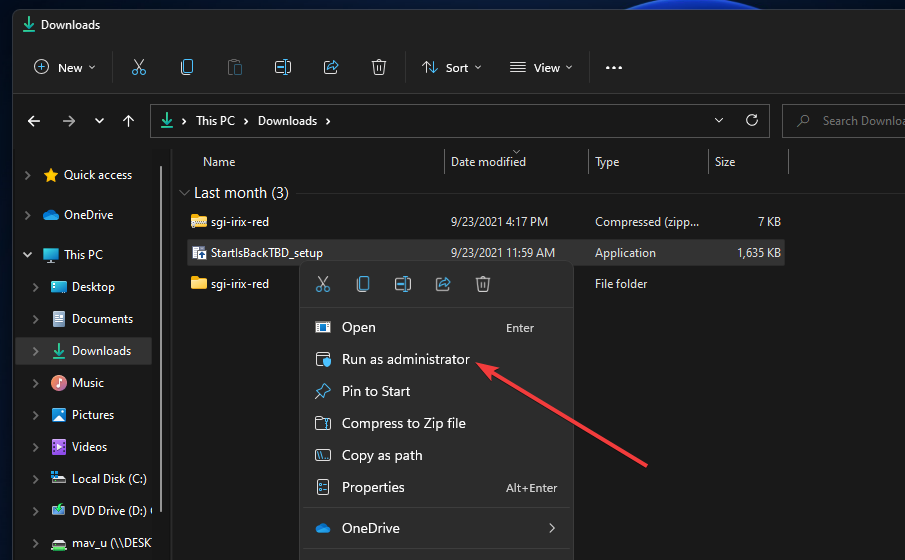
2. Закройте фоновый процесс Razer
- Сначала щелкните значок увеличительное стекло на панели задач Windows 11, чтобы открыть инструмент поиска платформы.
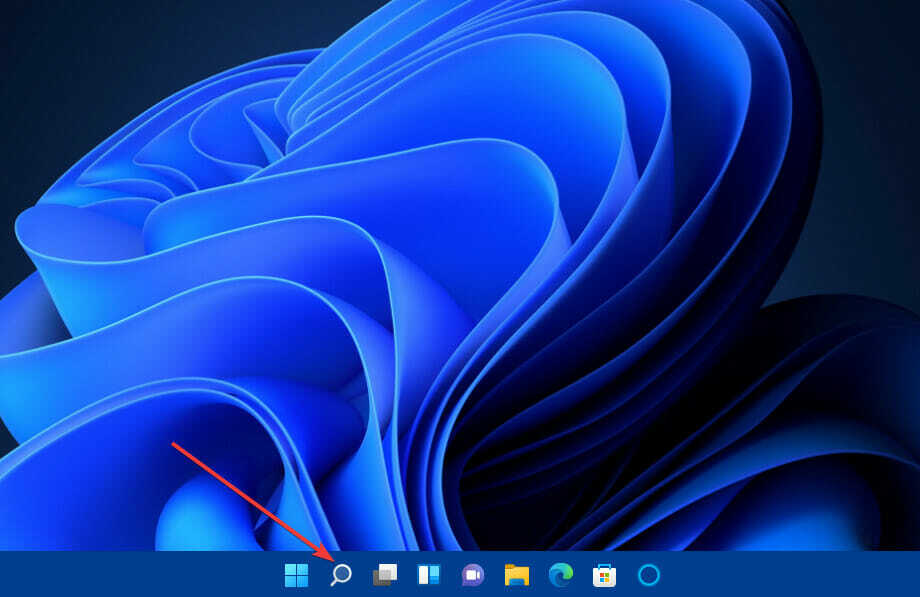
- Тип Диспетчер задач в текстовом поле поисковой утилиты.
- Нажмите Диспетчер задач чтобы открыть это окно.
- Выберите Процессы таб.
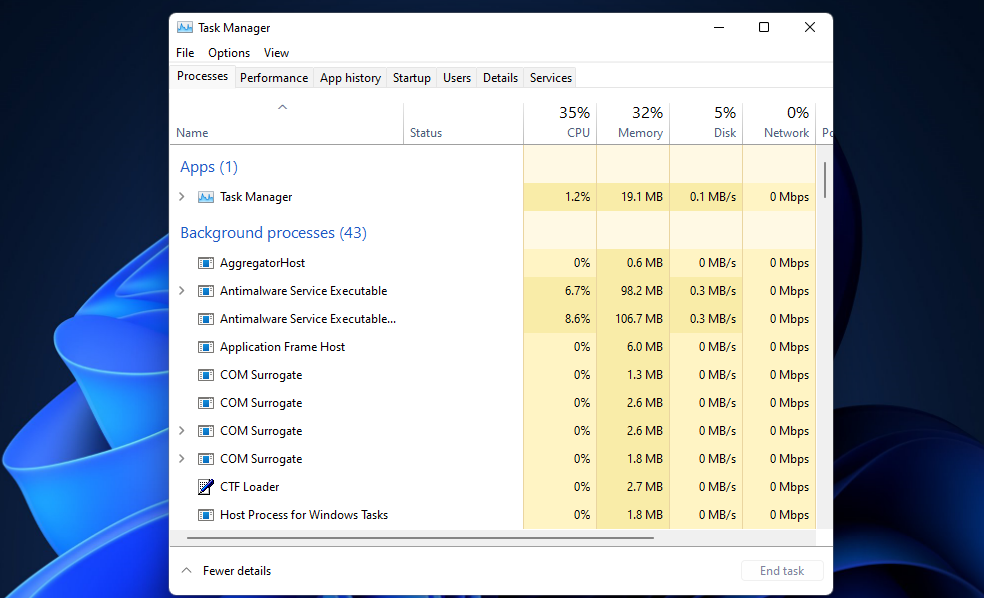
- Найдите процессы Razer в списке фоновых процессов.
- Щелкните правой кнопкой мыши любой найденный процесс Razer и выберите Завершить задачу кнопка для них.
3. Установите .NET Framework 4.8
- Откройте NET Framework 4.8.страница загрузки в браузере.
- Затем нажмите кнопку Загрузить .NET Framework 4.8 Runtime кнопка.

- Выберите папку для загрузки программного обеспечения и щелкните значок Сохранить кнопка.
- Затем нажмите кнопку панели задач для проводника.
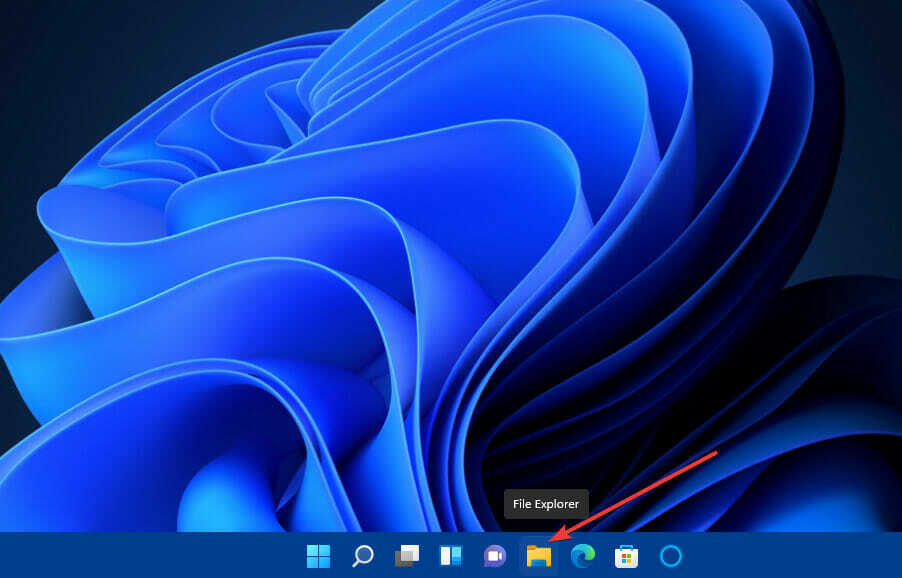
- Откройте папку, в которой вы сохранили установочный файл .NET Framework.
- Затем щелкните установочный файл для .NET Framework 4.8 установить.
Для получения дополнительной информации ознакомьтесь с этим руководство по установке .Net Framework.
4. Отключите брандмауэр Защитника Windows
- Сначала нажмите кнопку Окна ключ вместе с S в то же время.
- Введите ключевое слово Брандмауэр Защитника Windows в поле поиска.
- Нажмите Брандмауэр Защитника Windows в результатах поиска.
- Затем нажмите Включение или отключение брандмауэра Защитника Windows в пределах Панель управления.
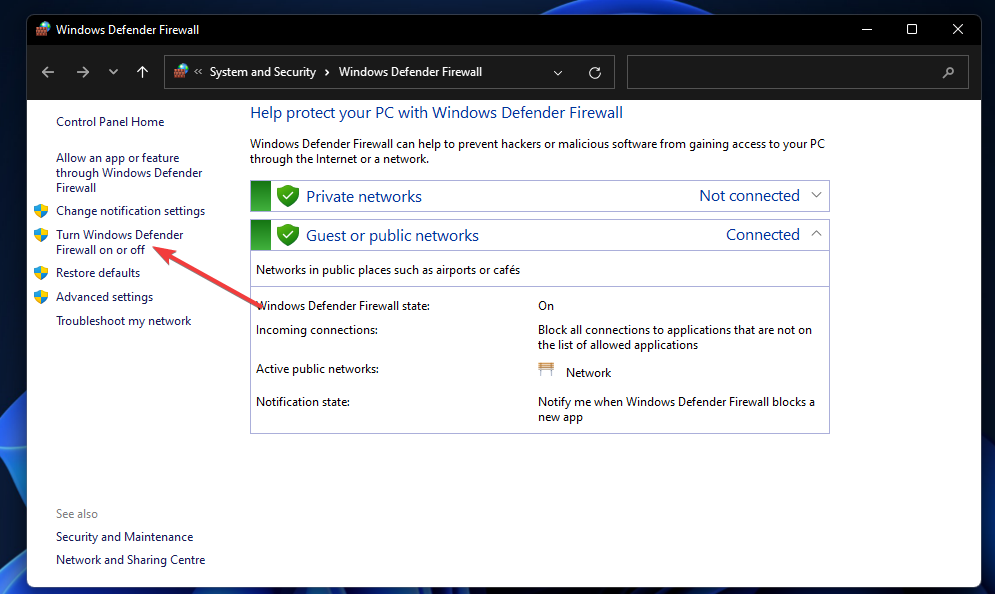
- Выберите оба Отключите брандмауэр Защитника Windows Радио-кнопки.
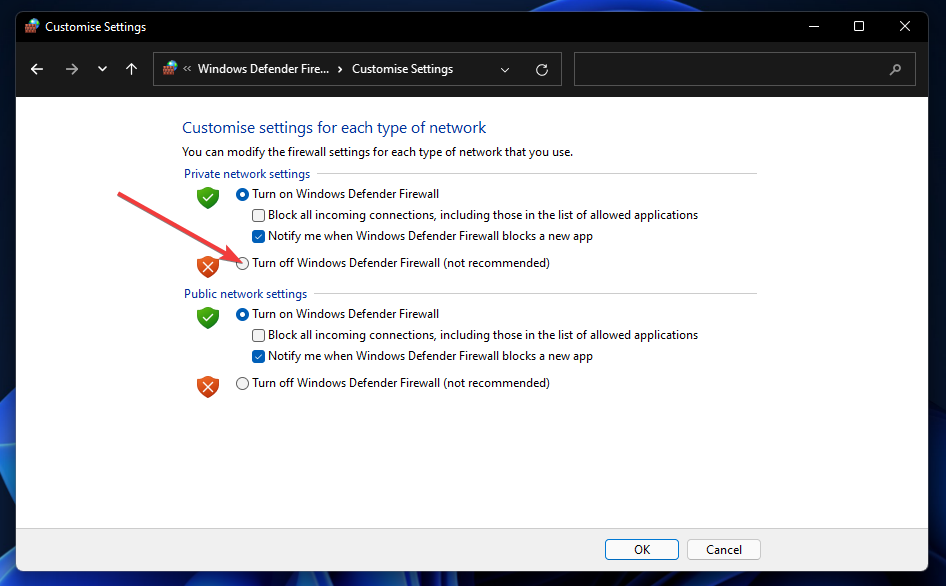
- Нажмите Ok для выхода из настроек брандмауэра.
- После этого попробуйте установить Synapse с отключенным брандмауэром.
ПРИМЕЧАНИЕ
После попытки установить Razer Synapse снова включите брандмауэр Защитника Windows.
5. Отключить стороннее антивирусное ПО
Если на вашем компьютере установлено стороннее антивирусное программное обеспечение, временно отключите его перед установкой Synapse. Обычно это можно сделать, щелкнув правой кнопкой мыши значок антивирусной утилиты на панели задач и выбрав какое-либо контекстное меню для отключения (отключения).
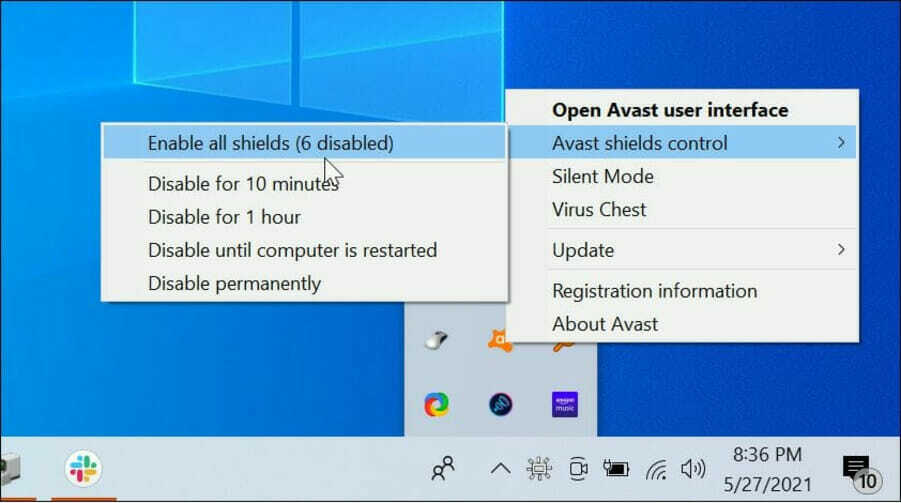
6. Перед установкой Synapse удалите драйверы устройств Razer.
- Отключите все лишние внешние устройства Razer, подключенные к вашему настольному компьютеру или ноутбуку.
- Затем щелкните правой кнопкой мыши значок Начинать на панели задач и выберите Диспетчер устройств ярлык.
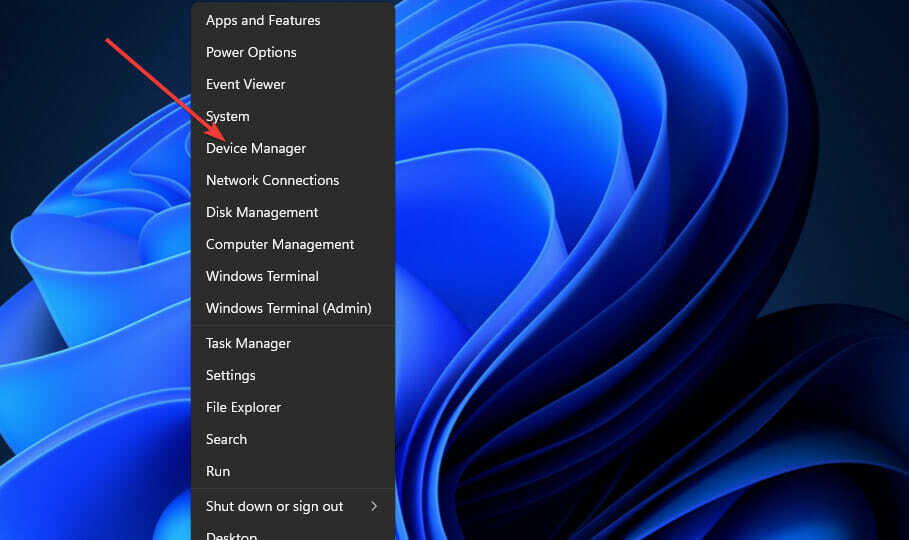
- Дважды щелкните категорию в Диспетчер устройств включая периферийное устройство Razer для его расширения.
- Затем щелкните правой кнопкой мыши свой Периферийные устройства Razer и выберите Удалитьустройство вариант для этого.
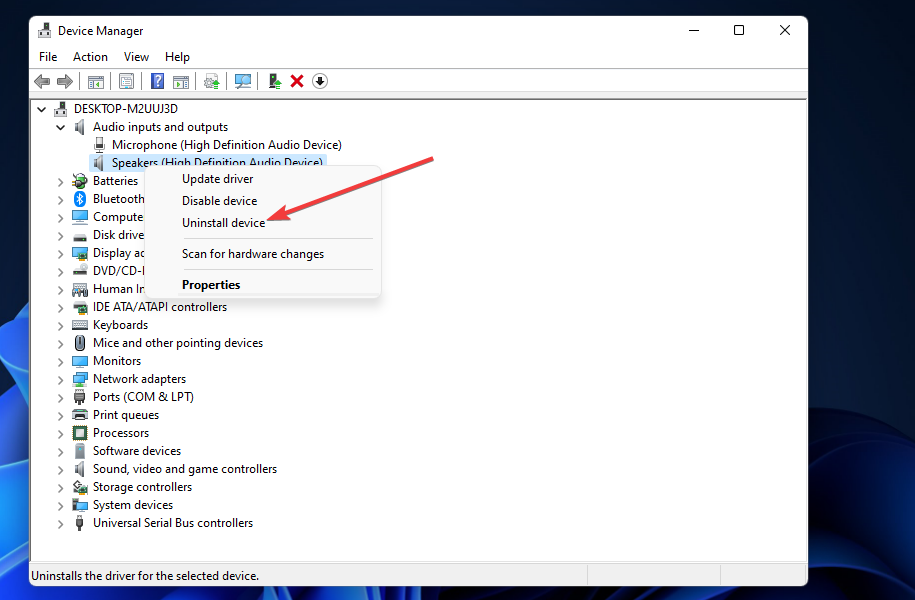
- Затем выберите Удалить возможность подтвердить.
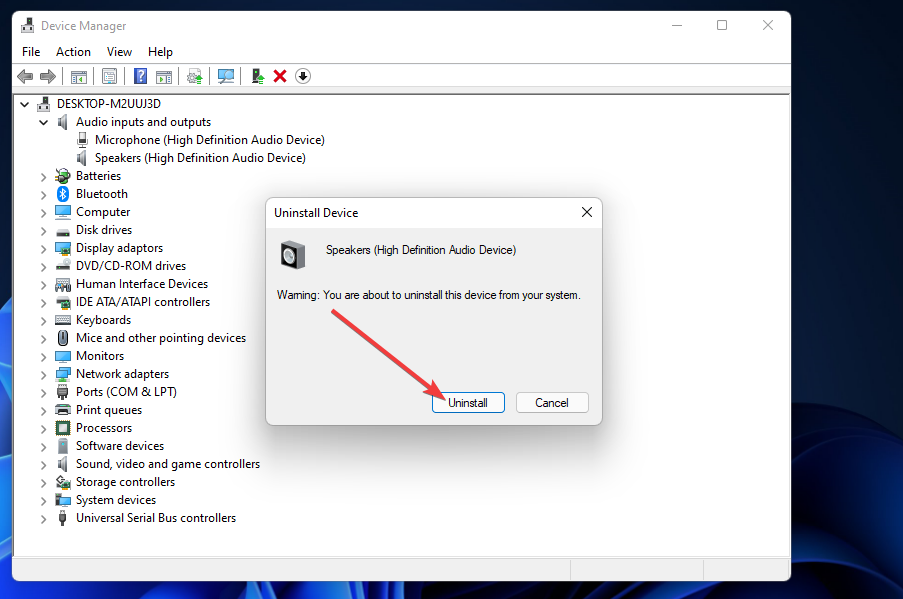
- Повторите предыдущие три шага для всех периферийных устройств Razer, которые у вас есть.
- После этого попробуйте снова установить программу Razer Synapse.
- Затем вы можете снова подключить свои устройства Razer к ПК, чтобы переустановить их драйверы.
7. Чистая загрузка Windows 11
- Во-первых, поднимите Запустить аксессуар, нажав кнопку Окна ключ + р горячая клавиша.
- Введите эту команду в поле "Открыть" и нажмите Ok:
msconfig - Щелкните переключатель для Выборочный запуск.
- Отмените выбор Загрузить элементы автозагрузки флажок.
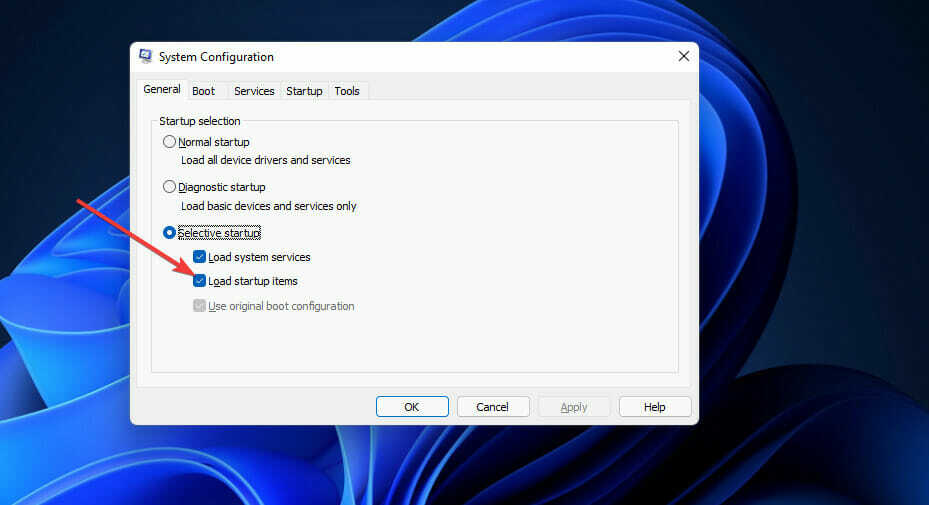
- Убедитесь, что у вас есть Загрузить системные службы а также Использовать исходную конфигурацию загрузки параметры выбраны.
- Затем выберите Услуги таб.
- Установите флажок для Скрыть все службы Microsoft чтобы выбрать эту настройку.
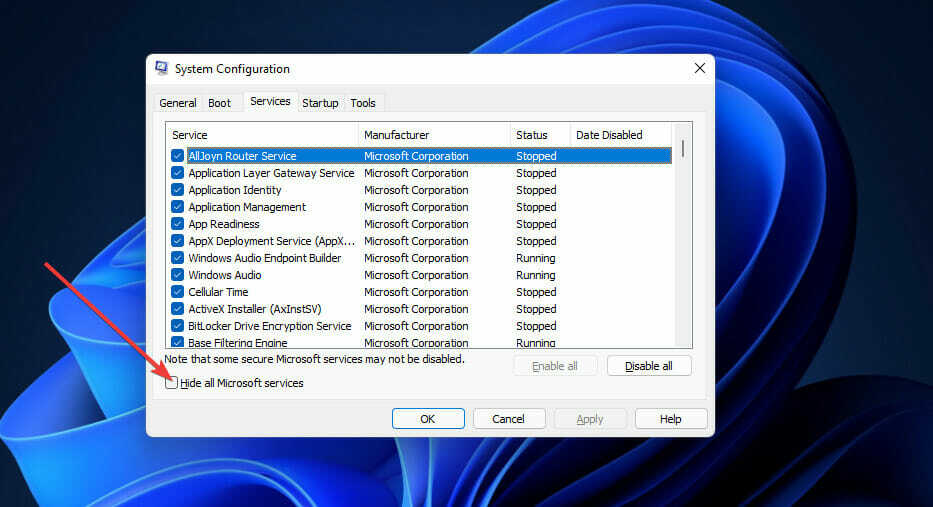
- нажмите Отключить все кнопку, чтобы отменить выбор всех оставшихся сторонних служб.
- Чтобы сохранить новую конфигурацию загрузки, щелкните значок Подать заявление вариант.
- Нажмите Ok закрыть Конфигурация системы утилита.
- Выберите Рестарт в диалоговом окне, которое открывается после выхода из MSConfig утилита.
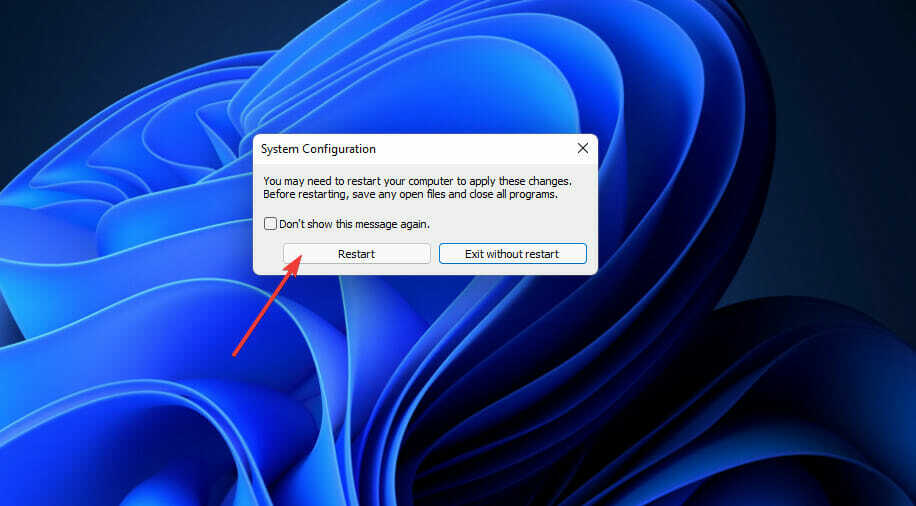
- Попробуйте установить Razer Synapse после перезагрузки.
ПРИМЕЧАНИЕ
Чтобы восстановить исходную конфигурацию загрузки, вам нужно выбрать Загрузить элементы автозагрузки флажок на MSConfig Общий таб. Также нажмите Давать возможность все на Услуги Вкладка, чтобы выбрать все сторонние сервисы.
К кому я могу обратиться по поводу исправления ошибок установки Razer Synapse?
Лучше всего обратиться в службу поддержки Razer Synapse. Вы можете нажать Контактная поддержка на Страница поддержки Razer Synapse сделать так. Затем нажмите Программное обеспечение Razer в раскрывающемся меню и нажмите Представлять на рассмотрение кнопка.
Форум сообщества Razer также служба поддержки. Чтобы добавить туда сообщение, вам нужно будет войти на этот форум со своим Razer ID. Когда вы добавите сообщение о проблеме с установкой Razer Synapse на этот форум, сотрудники предоставят дальнейшие инструкции по устранению неполадок.
Нельзя обещать, что приведенные выше решения исправят все ошибки установки Razer Synapse для всех. Проблемы с установкой программного обеспечения могут возникать по разным причинам, и их не всегда легко исправить.
Однако эти потенциальные решения являются одними из наиболее вероятных исправлений ошибок при установке Synapse, которые, как подтвердили некоторые пользователи, работают.
Поэтому стоит попробовать все вышеперечисленные советы, прежде чем обращаться в службу поддержки Razer. Более того, проверьте наше руководство о том, что делать, если Razer Synapse не открывается после установки.
Исправили ли вы ошибку с ошибкой установки Razer Synapse в Windows 11 с альтернативным разрешением, не указанным здесь? Если это так, вы можете поделиться им в разделе комментариев ниже.

